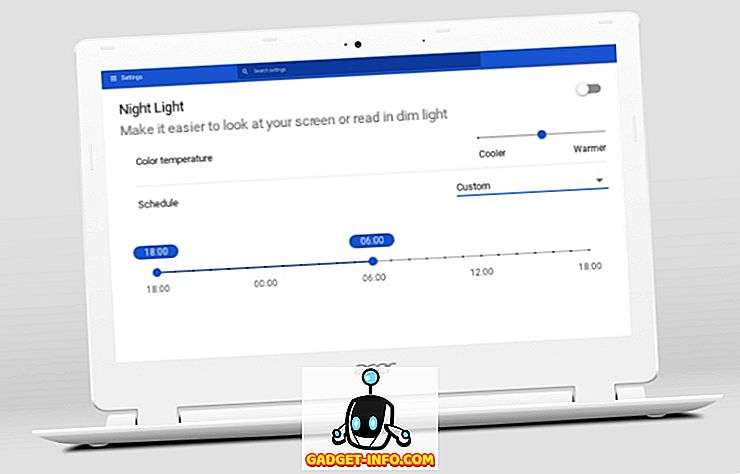Ein Client von mir hatte ein seltsames Problem beim Durchsuchen von Bildern und Videos auf seinem Windows 7-PC: Es wurde ein Popup mit der folgenden Fehlermeldung angezeigt:
COM Surrogate funktioniert nicht mehr

Die seltsame Sache war, dass der Fehler nur beim Durchsuchen von Video- oder Bilddateien auftrat, nicht bei einem anderen Dateityp. Nachdem wir einige Nachforschungen angestellt hatten, konnten wir das Problem beheben, mussten jedoch ein paar verschiedene Dinge ausprobieren, bevor es schließlich funktionierte. In diesem Beitrag schreibe ich die verschiedenen möglichen Lösungen aus und hoffe, dass eine von ihnen für Sie funktionieren wird.
Methode 1 - Aktualisieren Sie die Codecs
Da es sich um ein Video- / Bildproblem handelt, dachten wir, es könnte etwas mit den aktuellen Codecs sein. Dieser Kunde kopierte und kopierte besonders gerne Sachen, also hatte er ffdshow und einige andere Codecs installiert. Wir haben alle Codecs manuell auf ihre neuesten Versionen aktualisiert, einschließlich ffdshow, Windows 7 Codec Pack und anderen. Sie können die neueste Version von Windows 7 Codec Pack herunterladen.
Wenn auf Ihrem Computer DivX oder Nero installiert ist, aktualisieren Sie auch diese auf die neuesten Versionen. In einigen Fällen müssen Sie möglicherweise ein Programm deinstallieren und es später erneut installieren.
Methode 2 - Kaspersky Antivirus
Bei Kaspersky Antivirus ist ein bekanntes Problem aufgetreten, in dem dieses Problem auftreten kann. Wenn Sie Kaspersky verwenden, müssen Sie sicherstellen, dass Sie die Kaspersky-Software und nicht nur die Antivirendefinitionen aktualisieren. Sie können auch testen, ob das Problem tatsächlich verursacht wird, indem Sie das Programm vollständig deaktivieren und feststellen, ob das Problem behoben ist.
Methode 3 - Befehle
Es gibt einige Befehle, die Sie unter Windows ausführen können, um zu sehen, ob das Problem dadurch behoben wird. Sie müssen diese in der Eingabeaufforderung ausführen. Klicken Sie auf Start, geben Sie cmd ein, klicken Sie mit der rechten Maustaste und wählen Sie Als Administrator ausführen. Geben Sie nun die folgenden Befehle ein und drücken Sie nach jedem Befehl die Eingabetaste:
regsvr32 vbscript.dll regsvr32 jscript.dll
Dadurch werden einige DLLs bei Windows erneut registriert und möglicherweise der COM-Ersatzfehler behoben. Wenn nicht, lies weiter!
Methode 4 - Überprüfen Sie die Diskette auf Fehler
Wenn dieses Problem nur bei einem bestimmten Laufwerk wie einem externen USB-Gerät auftritt, kann es sein, dass sich auf der Festplatte einige fehlerhafte Sektoren befinden. Es ist eine gute Idee, einen Chkdsk auszuführen, um sicherzustellen, dass das Laufwerk ordnungsgemäß funktioniert. Sie können meinen vorherigen Beitrag zur Verwendung des Dienstprogramms chkdsk lesen.
Methode 5 - Deaktivieren Sie DEP für dllhost.exe
Ein anderer Fix, der mehrfach erwähnt wurde, fügt der Ausschlussliste für DEP (Data Execution Protection) dllhost.exe hinzu. Sie können meinen vorherigen Beitrag zum Deaktivieren von DEP in Windows lesen. Klicken Sie im letzten Schritt dieses Artikels auf Hinzufügen und fügen Sie dann die folgende Exe-Datei in Windows 7 32-Bit hinzu:
C: \ Windows \ System32 \ dllhost.exe
Für Windows 7 64-Bit müssen Sie die Datei dllhost.exe in diesem Pfad ausschließen:
C: \ Windows \ SysWOW64 \ dllhost.exe

Methode 6 - Anzeige / Druckertreiber
Dies kann ein wenig schwierig sein, aber wenn Sie kürzlich einen Treiber für Ihre Anzeige oder andere Hardware auf Ihrem Computer aktualisiert haben, versuchen Sie, den Treiber auf die vorherige Version zurückzusetzen. Beim Display-Treiber ist das normalerweise mehr als alles andere. In einigen Fällen kann das Problem auch durch ein Update auf die neueste Version des Bildschirmtreibers behoben werden. Sie müssen also entweder mit einem Upgrade des Treibers oder mit einem Rollback des Treibers herumspielen.
Um den Anzeigetreiber zurückzusetzen, wechseln Sie zum Geräte-Manager, erweitern Sie Anzeigeadapter, klicken Sie mit der rechten Maustaste auf das Anzeigegerät, und wählen Sie Deinstallieren . Es erscheint ein Popup-Fenster, in dem Sie das Kontrollkästchen Treibersoftware für dieses Gerät löschen aktivieren müssen.

Aus diesem Grund sollten Sie auch Ihre Druckertreiber auschecken und alle Treiber aktualisieren, falls Updates verfügbar sind.
Wir hoffen, dass eine dieser Methoden den COM-Surrogate-Fehler in Windows 7 behebt. Wenn dies nicht der Fall ist, schreiben Sie hier einen Kommentar und teilen Sie uns Ihre Angaben mit, was Sie versucht haben und wir versuchen zu helfen. Genießen!